Шаг №1. Создадим правильный ремукс фильма, который мы будем ужимать в размер BD-25.
Аксиома - разбирать Blu-Ray диск на потоки надо с помощью программы
eac3to. И точка! И хотя и MKVTools и tsMuxer могут работать напрямую с файлами MPEG-TS, лучше использовать
eac3to.
Eac3to vs tsMuxeR как демуксеры (нагло стырено с другого трекера)
Cкрытый текст -
1). eac3to, как и tsMuxeR, поддерживает демукс потоков из Blu-ray со структурой Seamless Branching. Но. eac3to компенсирует gap/overlaps точнее, чем tsMuxeR. В некоторых случаях погрешность может доходить до сотен миллисекунд.
tsMuxeR компенсирует задержки на лету, сразу при демуксе. eac3to проставляет все необходимые задержки во втором проходе, предварительно собрав и прожевав всю необходимую информацию.
Это основное преимущество eac3to над tsMuxeR'ом в качестве демуксера.
2). eac3to при демуксе автоматически проставляет задержки (delay), прописанные в контейнере, непосредственно в аудио-поток (исклюение - TrueHD). tsMuxeR демуксит без учета delay.
3). tsMuxeR не поддерживает файлы WAV > 4Gb, а поскольку треки LPCM он извлекает в контейнер WAV, то ему приходится рубить LPCM на куски при достижении размера 4Gb.
eac3to просто игнорирует ограничение WAV на размер содержимого (строго говоря, он не соблюдает стандарт WAV и с таким потоком могут не работать некоторые приложения. Sonic Scenarist BD и многие энкодеры такие WAV принимают). Но лучше, конечно, треки LPCM с помощью того же eac3to демуксить сразу в WAVs, а затем пересобирать во что-нибудь более компактное (DTS-HD MA например).
... может что еще?
Мои личные рекомендации/предпочтения - демуксить с помощью eac3to. Программа неплохо тестировалась для этих целей многими людьми. У tsMuxer'а ни раз находились баги, не факт что все они на сегодняшний момент устранены. Как минимум, я могу подтвердить один до сих пор непофиксенный баг (tsMuxeR 1.10.6): при извлечении ядра DTS-HD последний фрейм DTS извлекается некорректно. Как следствие, этот последний фрейм пропускается при декодировании в eac3to (“The last DTS frame is incomplete and thus gets skipped”) и, что по-настоящему неприятно, из-за этого появляются слышимые дефекты (gaps) при прослушивании такого DTS (core), извлеченного из Blu-ray со структурой Seamless Branching.
Итак, мы определились, разбирать будем eac3to а собирать будем tsMuxeR. И снова, одно НО... eac3to - программа консольная, что в 21 веке почти нонсенс. И хотелось бы автоматизировать процесс разборки и сборки. Вот тут к нам на помощь приходит
Clown BD
Итак, распакованный пакет программ будет выглядеть вот так:
Cкрытый текст -
Запускаем программу...

Зайдём в настройки (Options)
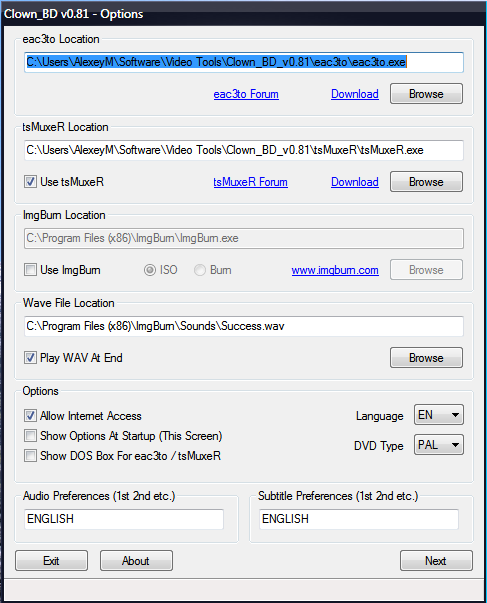
Разберёмся сначала с настройками. Фактически мы видим, что программа сама ничего не делает а лишь только поставляет информацию консольным eac3to и tsMuxer. Если вы скачали полный пакет, то путь к программам должен выставиться автоматически. Если нет, то выставьте к ним правильный путь. Если эти программы уже были у вас на жёстком диске раньше, то можно указать путь к ним. Главное - чтобы он был правильным. Если же по какой-то причине у вас только основной экзешник Clown BD, то в окошке есть ссылки, по которым можно скачать эти программы.
Так же программа предлагает довести дело до полного автоматизма, указав расположение программы ImgBurn. Но я вам не советую этого делать. Процесс записи диска лучше контролировать самому.
Теперь в окошечке Options нажимаем кнопку Next и возвращаемся к главному окну. В верхней части нужно указать тип исходника и его местоположение. Мы видим, что программа умеет работать с разными типами файлов и это радует. У меня уже указана директория моего исходного Blu-Ray и выставлен тип исходника.
Далее, нам надо определиться с выходной и рабочей папками. Чтобы не путаться, лучше их сделать заранее. На картинке видно, что я создал в корне диска папку BD Test в ней две папки - папку Demux для извлечённых потоков и папку Remux для вновь собранного Blu-Ray диска. Всё легко и не запутаешься.
Так же у меня стоит галочка в окошке Use tsMuxer, так как моей целью является вновь собранный Blu-Ray диск. К этому пункту мы ещё вернёмся. Отметим, что я не использую автоматическую передачу проекта в ImgBurn и теперь нажимаем кнопку Next.
Вверху моего экрана на короткое время появляется окошко анализа eac3to:

И вот наш Blu-Ray диск перед нами:
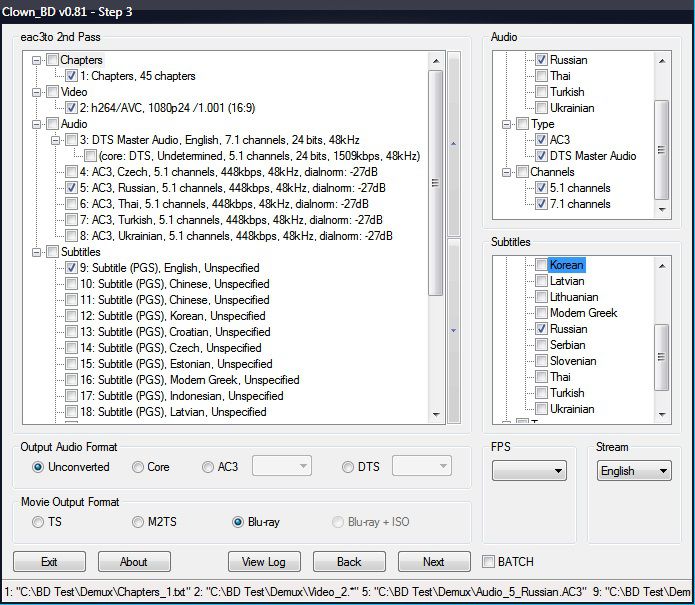
Приступаем к выбору нужных нам потоков. Небольшой нюанс - если нужно выбрать все потоки, то их надо отмечать по очереди. Невозможно поставить галку в суммирующем чек-боксе аудио-потоков. Звучит сложнее, чем есть на самом деле. Второй нюанс - правые окошечки аудио потоков и субтитров предназначены для облегчения выбора по типу и языку потока. Если в правом окне выбрать русскую аудио дорожку, то в левом окне выберутся ВСЕ РУССКИЕ дорожки. Это потом легко подправить вручную в левом окне. Но в моём случае это сработало мне на руку, так как у меня два потока русских субтитров. Один основной, а второй только на речь орков и эльфов. Их можно выбрать каждый вручную в левом окне или выбрать в правом Russian и тогда в левом будут отмечены ОБА русских потока субтитров.
Не забываем отметить в левом окне чек-бокс Chapters (главы) и переходим в нижнюю часть окна. Выходной формат аудио выставляем Unconverted, то есть прямое копирование без конвертации (за конвертацию отвечает консольная программа aften). А так же выходной формат, то есть Blu-ray диск.
NB! eac3to извлечёт только те потоки, которые вы отметили, а вовсе не все!
Приготовления закончены, нажимаем Next.
Eac3to снова быстренько запустит анализ и потом приступит к своей прямой работе - извлечению потоков.

Спустя некоторое время мы увидим, что eac3to закончил работу, появится лог (простите, не успел сделать скрин) и запустится следующий шаг - сборка диска:

По окончанию работы, программа говорит нам "до свидания"

и закрывается.
NB! Это потому, что на самой первой картинке отмечен чек-бокс Close GUI at End (закрыть программу после выполнения работы). Вы можете снять эту галочку, если хотите.
Итак, что же мы получили?
Папка Demux:

Всё что было нужно! Аудио, видео, субтитры, чаптеры.
Папка Remux
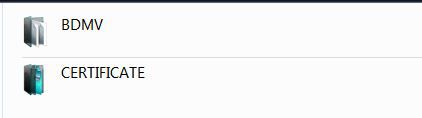
Вот всё, что нам было нужно.
Наш правильный ремукс готов.
Но это только начало...